Cómo reparar un mouse Logitech roto

La primera empresa que nos viene a la mente cuando consideramos comprar un nuevo mouse o teclado es Logitech. Sin lugar a dudas, Logitech fabrica algunos de los dispositivos de más alta calidad, más duraderos y más fáciles de comprar. Por otro lado, los productos nuevos de Logitech pueden funcionar de manera diferente a lo previsto. Muchos consumidores dicen con frecuencia que su mouse Logitech no funciona.
Aunque Logitech crea ratones que duran más, algunos ratones tienen problemas, como los teclados de Logitech. El primer año es imposible de predecir, pero tan pronto como llega el segundo año, el ratón desaparece. Este es nuestro enfoque para reparar un mouse Logitech roto. También hablaremos sobre cómo reparar los distintos modelos de Logitech Mouse.
¿Por qué mi ratón Logitech no funciona?
Existen numerosas causas potenciales por las que su mouse Logitech no funciona correctamente. Por lo general, el problema se puede resolver culpando al conductor. A veces, el controlador del mouse funciona mal porque no puede identificar el mouse. Además, si su mouse es inalámbrico, puede funcionar con una batería.
Existe un software específico y un controlador que proporciona la función en el caso de ratones caros. Su Logitech Mouse no funcionará si falta alguno de ellos. La serie Prodigy presenta con frecuencia casos como este. Cualquiera que sea el problema, esta guía lo ayudará a resolverlo.
Cómo reparar un mouse Logitech roto
Aquí hay algunas soluciones que puede probar si su mouse Logitech no funciona. No omita ningún paso y asegúrese de implementar estas correcciones en el orden en que aparecen.
Solución 1: volver a conectar después de desconectar
Desconectar y volver a conectar un mouse Logitech roto es el primer paso para resolver el problema. Este trabajo es bastante fácil. Solo requiere que desconecte el mouse del puerto USB, espere unos segundos y luego vuelva a conectarlo. Simplemente mueva el mouse para comenzar y luego verifique si hace clic o no. De lo contrario, continúe con la siguiente corrección.
Solución 2: reinicie la computadora
A veces, todo lo que su mouse Logitech necesita hacer para comenzar a funcionar nuevamente es reiniciar. Es fácil reiniciar una computadora. Para reiniciar, simplemente haga clic en Iniciar primero, seguido de Reiniciar.
Si seguir estos pasos no funciona, puede forzar el apagado de su computadora presionando y manteniendo presionado el botón de encendido durante 10 segundos. Después de eso, déle un minuto para que se asiente antes de encenderlo normalmente.
Solución 3: reemplace los controladores del mouse
Es concebible que los controladores del mouse no funcionen correctamente. Es necesario reinstalar los controladores del mouse. No es difícil completar ese trabajo. Para reinstalarlos, siga los siguientes pasos:
- En el menú emergente que aparece, haga clic con el botón derecho en el botón Inicio y seleccione Administración de dispositivos.
- Al hacer doble clic en Ratones y otros dispositivos señaladores, se expandirá.
- Hay dos controladores en una computadora portátil, si está usando uno.
- Haga doble clic en el botón Denuncia de HID.
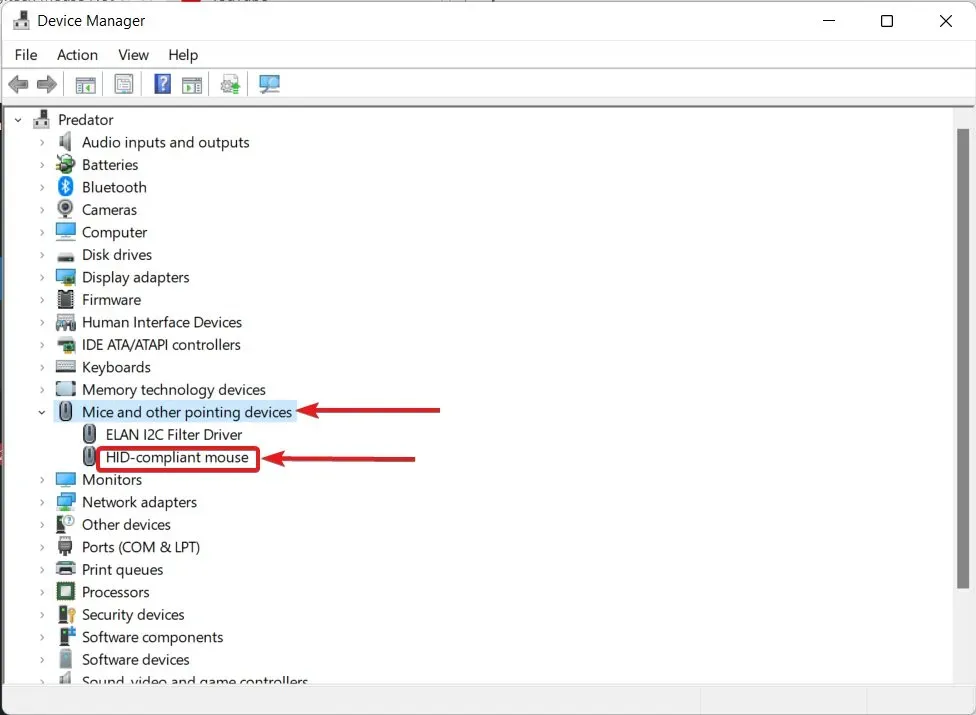
- Cambiando a la pestaña Controlador, seleccione Desinstalar
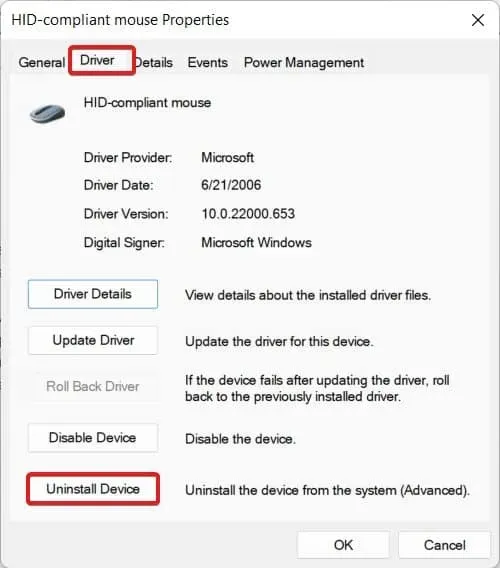
- Reinicie su computadora.
- Usando los métodos anteriores, inicie el Administrador de dispositivos una vez más, luego seleccione Buscar cambios de hardware (se muestra en la imagen).
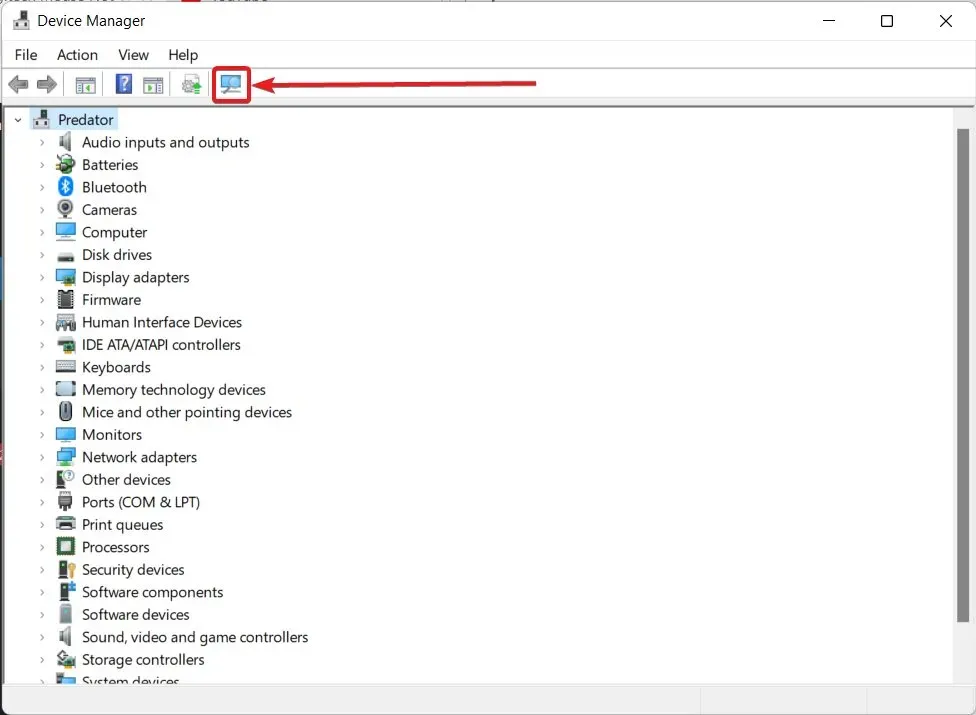
Es posible que deba reiniciar su computadora una vez más si es necesario. Pero, el problema con el mouse Logitech se resolverá. Si el problema persiste, pruebe la siguiente solución.
Solución 4: Ponga actualizaciones opcionales en su lugar
De vez en cuando, Windows pone a disposición actualizaciones que no forman parte de la descarga principal. Sin embargo, eso no significa que no deba descargarlos. Si desea una experiencia sin problemas, especialmente con dispositivos como un mouse Logitech, debe realizar estas descargas. Los pasos para instalar actualizaciones opcionales son los siguientes:
- Presiona las teclas Inicio e I simultáneamente.
- En Windows Update, haga clic.
- Pulse el botón Configuración avanzada.
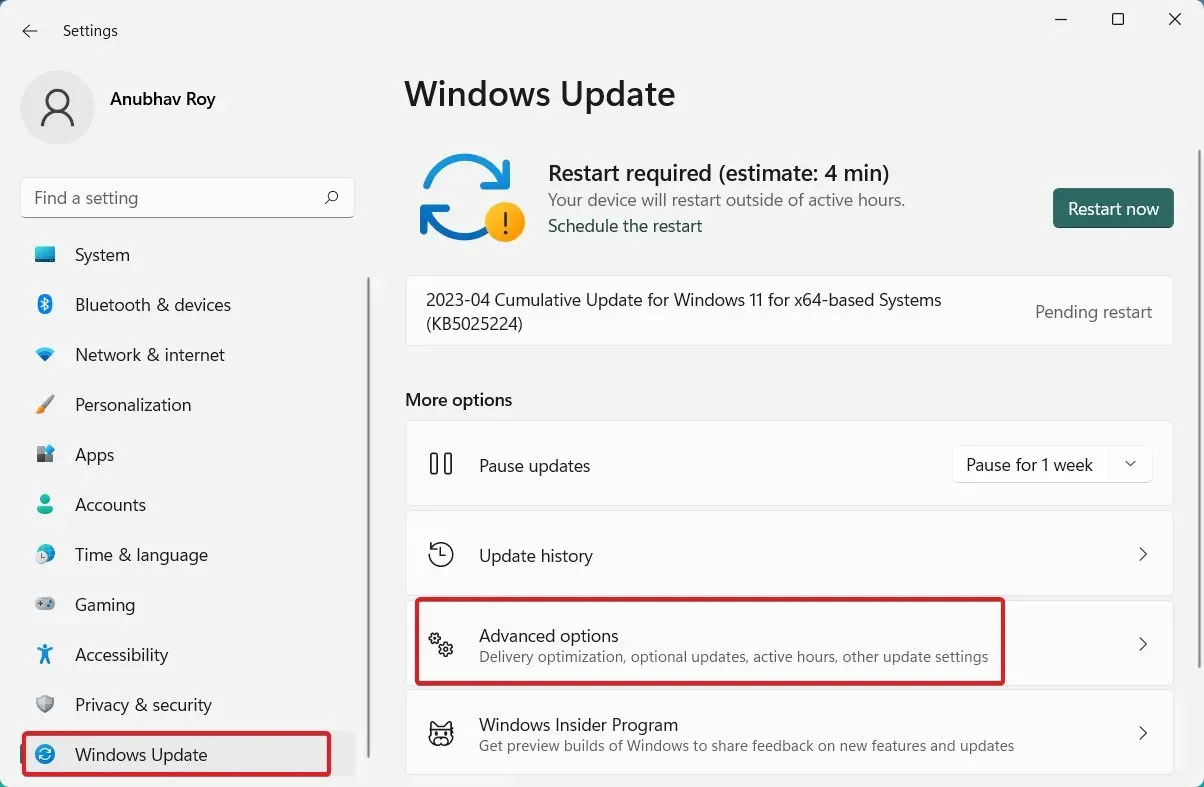
- Haga clic en Actualizaciones opcionales después de desplazarse un poco hacia abajo.
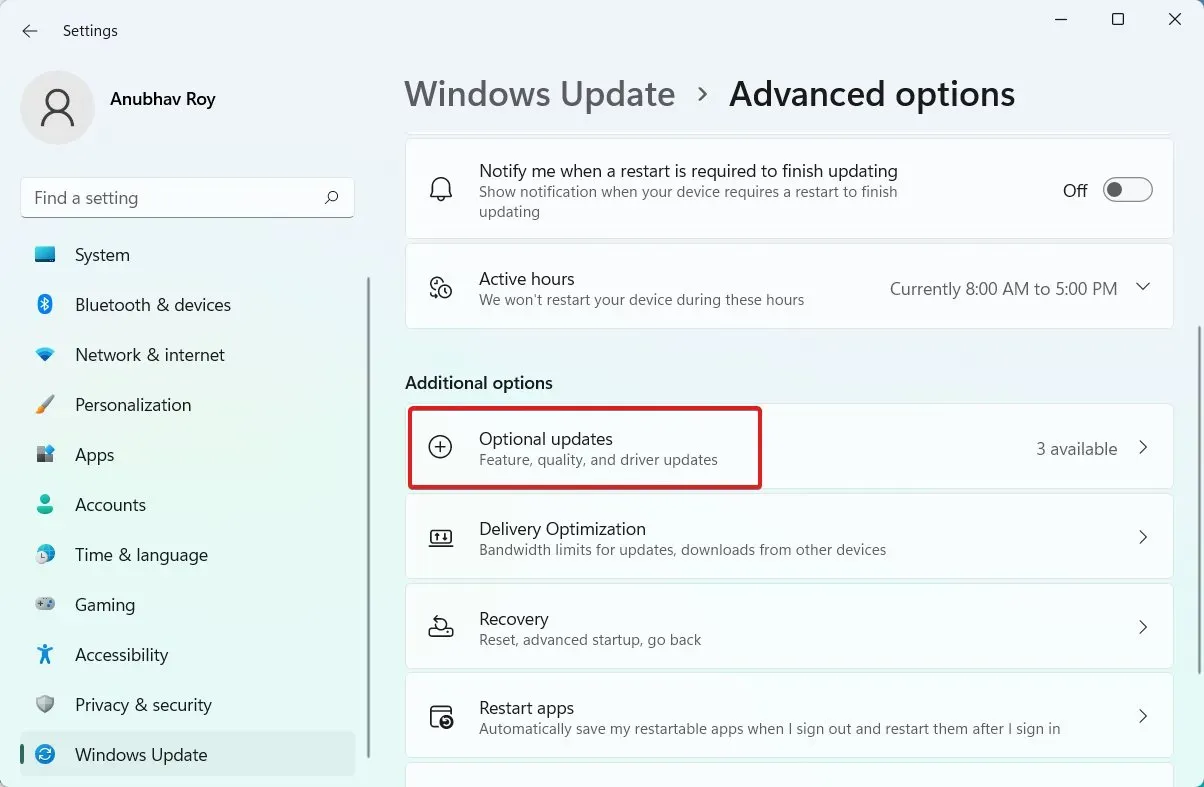
- Las actualizaciones de controladores se desplegarán cuando lo seleccione.
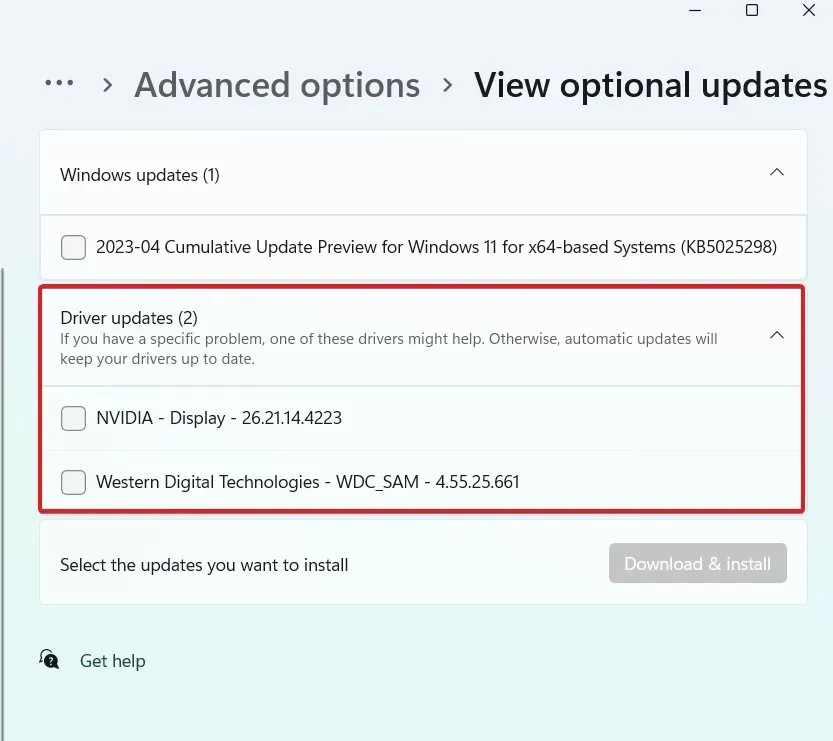
- Todo lo que lea Mouse Driver, Synaptics o ELAN debe descargarse.
- Su computadora se reiniciará y aplicará la actualización.
Verifique si su mouse está funcionando correctamente. Aunque es menos probable que su mouse Logitech no funcione, si lo hace, continúe con el siguiente remedio.
Solución 5: pruebe con una PC diferente
Debido a que ninguna de las soluciones mencionadas anteriormente lo ha ayudado, está aquí. Si ese es el caso, es posible que su computadora no esté funcionando correctamente. Verifique si su mouse funciona conectándolo a una computadora portátil o computadora diferente.
Si es así, es muy probable que su puerto USB esté roto. Conecte su mouse a un puerto USB diferente y verifique para confirmar esto. Debería funcionar. Pruebe con otros periféricos si nada más funciona, y luego vea si alguno de los puertos USB funciona.
Si su mouse Logitech no funciona en ninguna otra PC, debe haber un problema con el hardware del mouse. Lo único que puede hacer es quitarlo y volver a colocarlo en el puerto USB para verificar. Si esto no funciona, debe comprar un mouse nuevo o presentar un reclamo de garantía.
¿Cómo reparar un mouse inalámbrico Logitech que no funciona?
Incluso si tiene un mouse inalámbrico, las correcciones antes mencionadas aún se aplican. Verificar que la batería tenga energía es el único paso adicional necesario. Instale baterías nuevas y pruebe la funcionalidad del mouse.
La luz de estado también debe verificarse para ver si está parpadeando. Los ratones Logitech inalámbricos económicos carecen de un indicador de estado. Incluso la luz de ahorro de batería montada en la parte inferior no estará presente en un mouse que cueste menos de $10.
¿Cómo reparar un mouse Logitech Prodigy que no funciona?
Dado que los ratones Logitech Prodigy suelen ser ratones para juegos y son caros, tener uno que funcione mal puede ser realmente molesto. Los ratones prodigio suelen ser menos problemáticos que los ratones normales.
Debe comenzar por llevar a cabo todas las correcciones mencionadas anteriormente. Si ninguno de estos funciona, intente descargar el controlador Logitech Prodigy del sitio web oficial de Logitech, que fue diseñado exclusivamente para su mouse. Su problema se resolverá si lo descarga e instala mientras sigue las instrucciones en pantalla.
Pero tenga en cuenta que si Fix 5 no funcionó para usted, su mouse probablemente sea el culpable y debe dirigirse al centro de servicio de inmediato.
la conclusión
Esto concluye nuestra discusión sobre cómo reparar todos los modelos de ratones Logitech rotos. Este manual debería haberte sido útil. Deje un comentario a continuación si todavía tiene dificultades, y haremos todo lo posible para ayudarlo.



Deja una respuesta